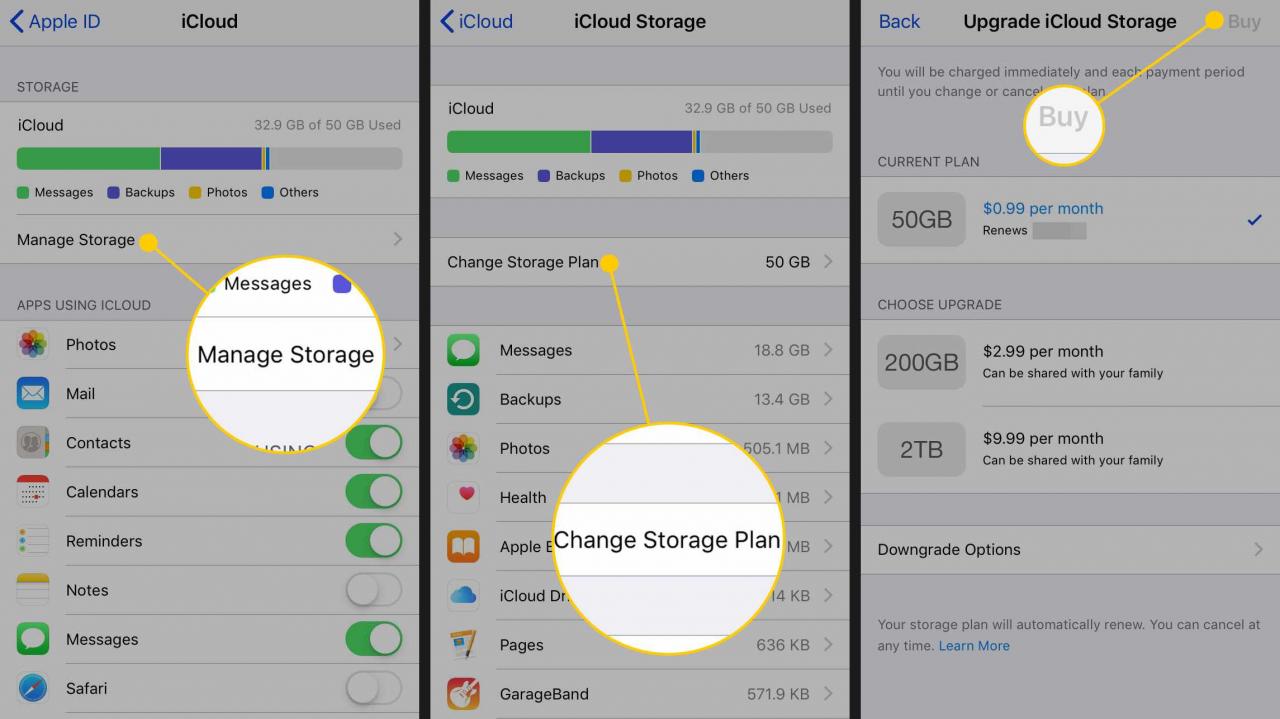Jeśli masz iPhone'a i iPada, ważne jest, aby zsynchronizować informacje na obu urządzeniach. We wczesnych dniach urządzeń iPad i iPhone trzeba było fizycznie podłączyć każdy z nich do komputera z iTunes i zsynchronizować je w ten sposób, ale to było przed iCloud. Dzięki iCloud nie łączysz fizycznie dwóch urządzeń, iCloud zapewnia ich synchronizację przez cały czas bez żadnego wysiłku po początkowej konfiguracji.
Instrukcje zawarte w tym artykule dotyczą iPhone'ów i iPadów z systemem iOS 12 lub iOS 11.
Nie możesz zsynchronizować iPhone'a bezpośrednio z iPadem?
Nie można zsynchronizować iPhone'a i iPada w ten sam sposób, w jaki synchronizujesz je z komputerem (poprzez połączenie dwóch urządzeń za pomocą kabla lub połączenie przez Wi-Fi i przenoszenie danych między urządzeniami). Jest kilka powodów:
- Apple nie zaprojektował urządzeń ani iOS, aby działały w ten sposób. Jedną z podstawowych koncepcji sposobu, w jaki urządzenia mobilne iOS zarządzają danymi, jest to, że uzyskują one dostęp do danych w chmurze, Internecie lub stacjonarnych komputerach. W tym miejscu pojawia się serwer internetowy, pamięć masowa w chmurze lub komputer domowy.
- Żaden producent nie oferuje kabla, którego można użyć do połączenia tych dwóch urządzeń.
Rozwiązanie: iCloud
Jeśli chcesz, aby dane na iPhonie i iPadzie były zsynchronizowane, użyj Apple iCloud, aby wszystkie urządzenia były zawsze zsynchronizowane. Dopóki oba urządzenia łączą się z Internetem i mają te same ustawienia iCloud - i uzyskujesz do nich dostęp przy użyciu tego samego Apple ID - pozostaną zsynchronizowane.
Oto jak skonfigurować iCloud:
-
Otwórz Ustawienia app na jednym urządzeniu, stuknij swoją nazwę, aby otworzyć ekran Apple ID, a następnie wybierz iCloud.
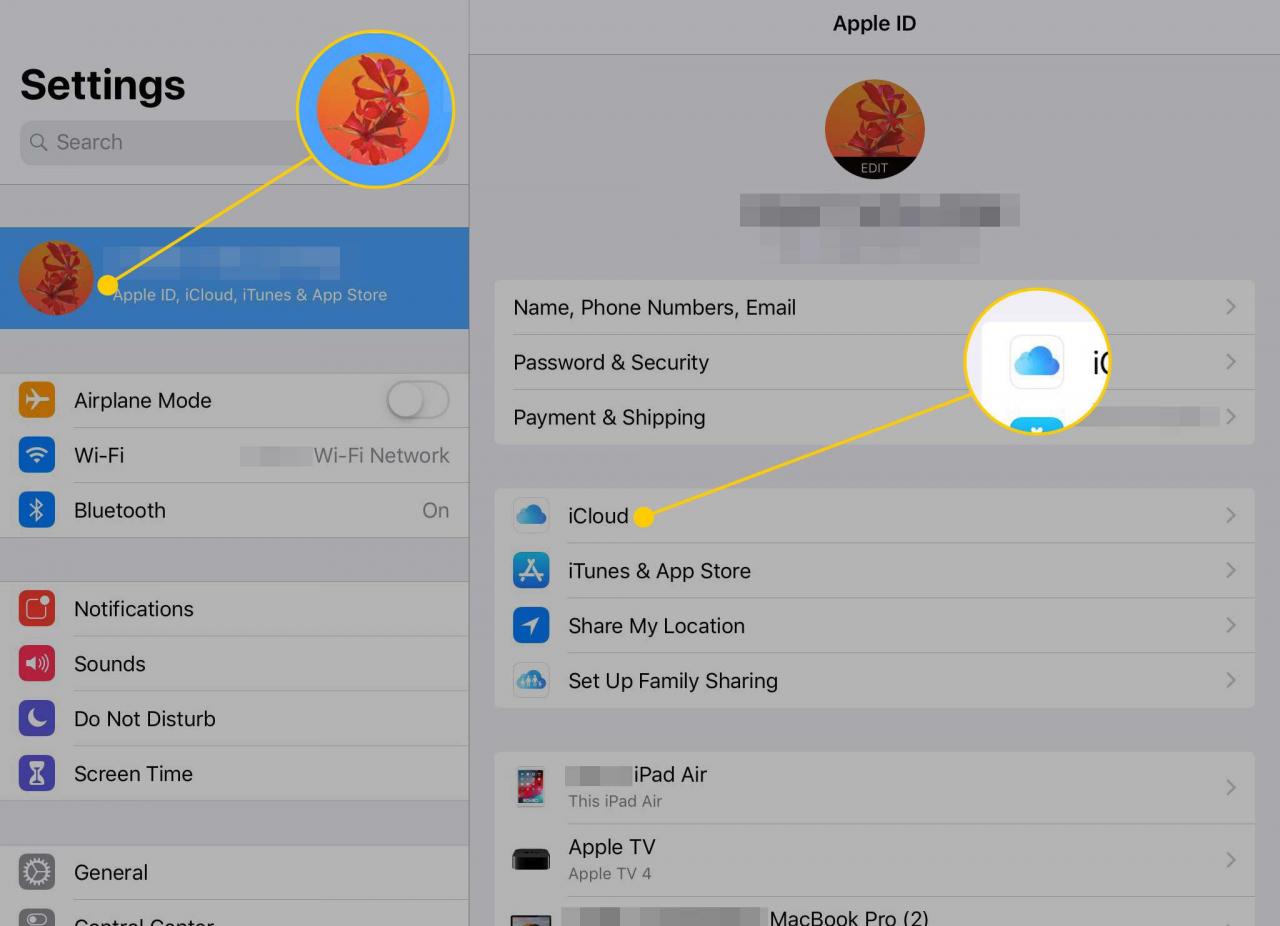
-
Włącz przełączniki obok każdej kategorii aplikacji i treści, które chcesz zsynchronizować między iPhonem a iPadem. Powtórz ten proces z drugim urządzeniem.
Aby synchronizacja działała, ustawienia muszą być identyczne na obu urządzeniach.
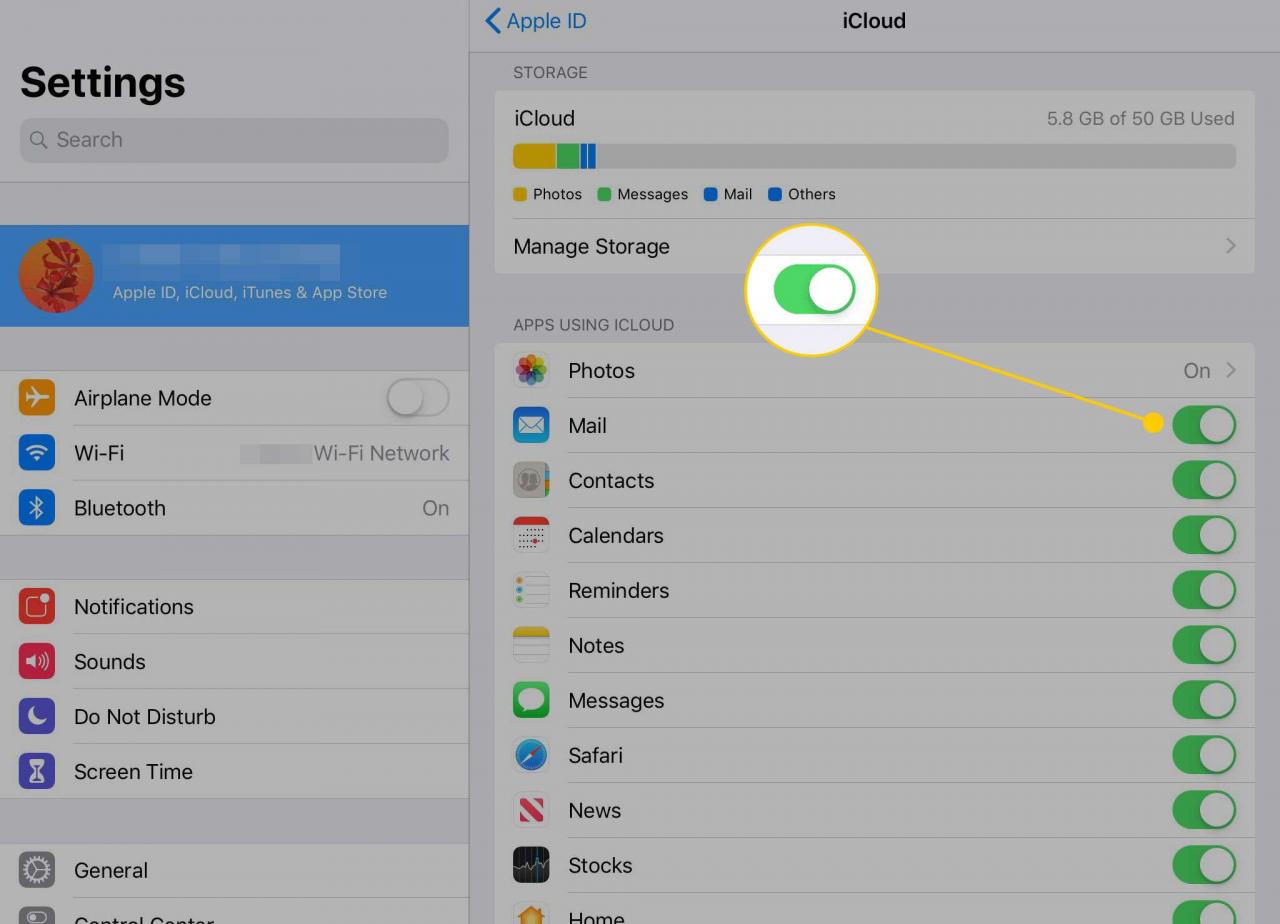
-
Iść do Ustawienia > Hasła i konta i upewnij się, że konta e-mail są skonfigurowane tak samo na obu urządzeniach.
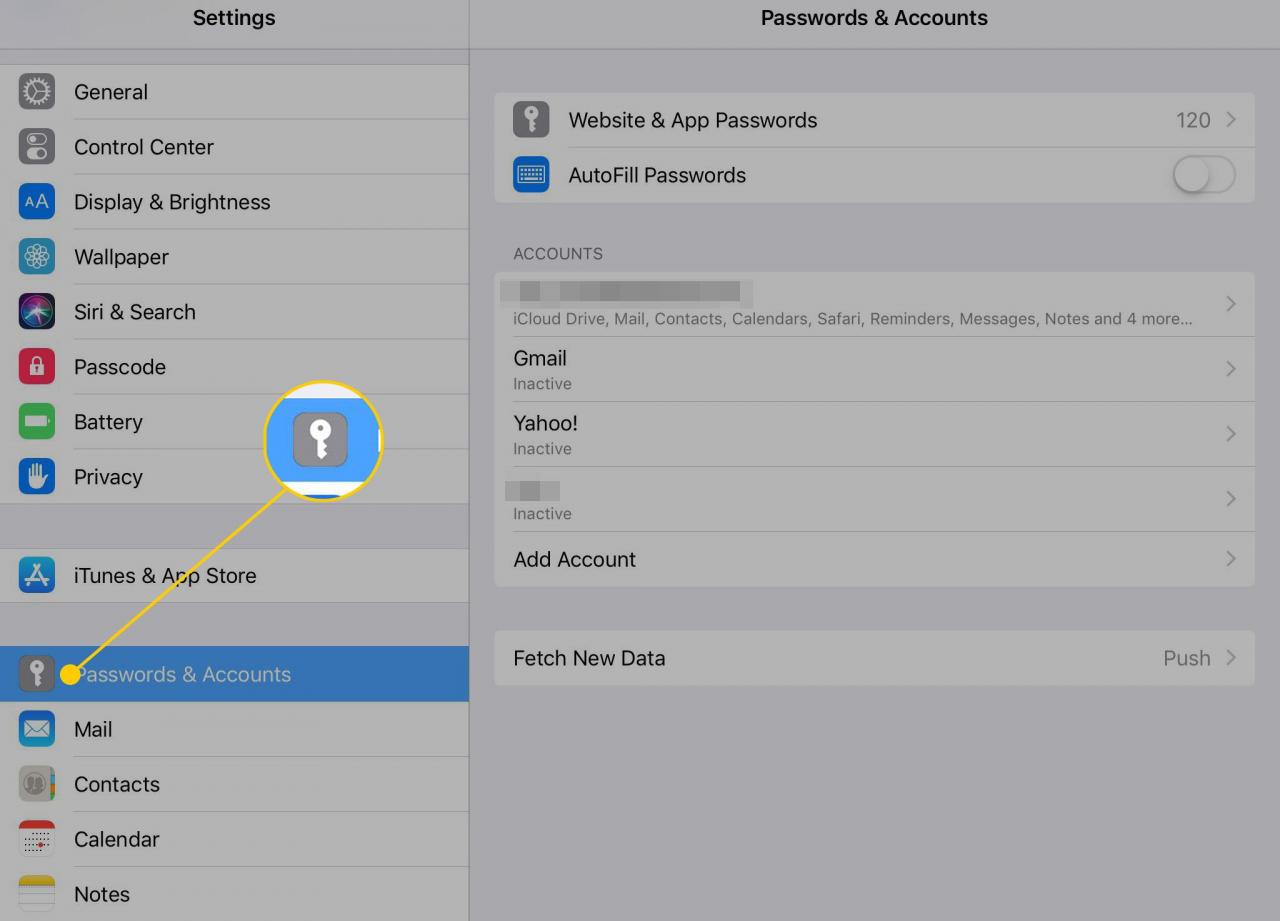
-
Iść do Ustawienia > iTunes & Sklep z aplikacjami i włącz automatyczne pobieranie dla muzyka, Aplikacje, Książki i książki audio, aktualizacje na obu urządzeniach, przesuwając przełączniki dwustabilne obok nich na On/ zielona pozycja.
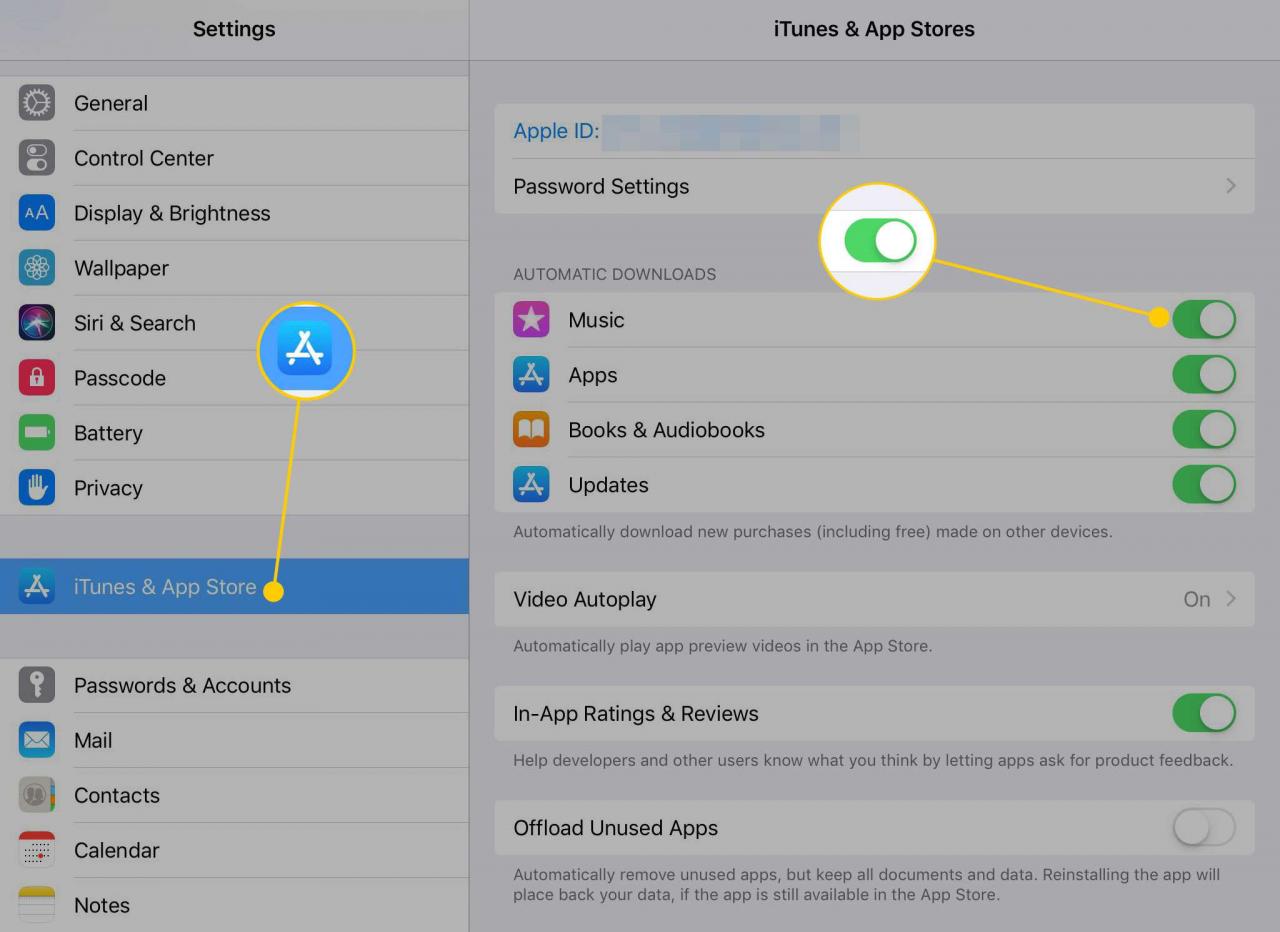
Po skonfigurowaniu iCloud na obu urządzeniach pozostaną one zsynchronizowane. Takie podejście sprawia, że większość informacji jest identyczna na obu urządzeniach. Usługa iCloud jest dostępna na urządzeniach z systemem iOS, macOS i Windows i zapewnia bezpieczeństwo danych, gdy są w magazynie i podczas transportu.
Zdobądź dodatkowe miejsce w iCloud
Usługa iCloud jest bezpłatna od Apple i obejmuje 5 GB miejsca. Ilość używanego miejsca w iCloud jest wyświetlana u góry ekranu ustawień iCloud. Jeśli to za mało miejsca lub zbliżasz się do limitu, możesz kupić plany 50 GB, 200 GB lub 2 TB od Apple, zaczynając od 0.99 USD miesięcznie. Przejdź do ekranu ustawień iCloud i stuknij zarządzanie Storage > Zmień plan przechowywania.